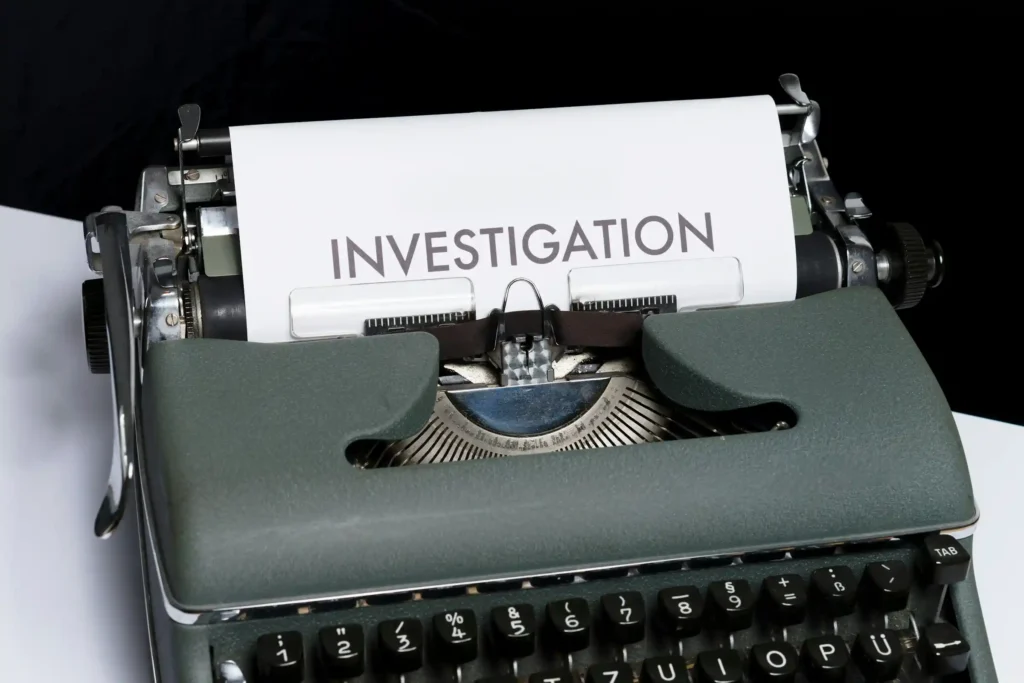[AdSense-A]

[AdSense-A]
WhatsApp to Web è l’app online gratuita che permette di utilizzare la famosa applicazione di messaggistica istantanea anche dal proprio computer e senza dover scaricare nessun software. Si utilizza infatti direttamente il browser del PC comodamente e in sicurezza. WhatsApp to Web richiede però una connessione internet attiva sia sul computer che sullo smartphone poiché funzione come mirror cioè di riproduzione dello schermo del proprio smartphone sul monitor del PC.
Vediamo quindi come funziona e cos’è WhatsApp to Web, come utilizzare tutte le funzionalità comprenderlo appieno l’app così da migliorare la propria esperienza di utilizzo.
Cos’è WhatsApp to Web

Come già anticipato, WhatsApp to Web è una vera e propria riproduzione dell’app sullo smartphone che viene riportata sul PC, consentendo di poter svolgere tutte le attività che di solito compi con il display dello smartphone ma con la maggior comodità del grande schermo del tuo PC e della tastiera.
C’è anche a disposizione un l’applicativo da scaricare per PC con Windows 8 o con Windows 10, ma anche per Mac direttamente dal sito ufficiale di WhatsApp to Web. Se invece preferisci un uso immediato senza installare nulla allora basta collegarsi con il browser.
Usare WhatsApp to Web
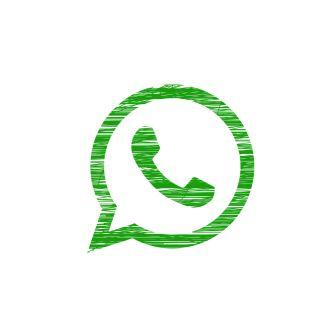
La comodità di WhatsApp to Web è facilmente intuibile in quanto, ad esempio, potrai chattare con i tuoi contatti mentre stai lavorando, e usufruendo della comodità di una vera e propria tastiera e senza dare troppo nell’occhio. E quindi come può non essere comodo soprattutto se dovrete scrivere un testo particolarmente lungo che quindi dal cellulare risulterebbe fastidioso?
Infine è uno strumento molto utile per condividere file velocemente al computer agli altri contatti e anche a noi stessi dato che i documenti inviati dal PC saranno visualizzati anche una volta aperta l’app dallo smartphone, di fatto venendo “trasferiti” anche su smartphone con la possibilità di poterli scaricare al volo.
Vediamo come usare WhatsApp to Web

Come detto, per utilizzare Whatsapp to Web è necessario che tu abbia una connessione attiva sia sullo smartphone che sul PC. Per prima cosa devi digitare nel browser, l’indirizzo della pagina ufficiale di Whatsapp to Web. Comparirà un codice QR che sarà l’accesso alla piattaforma.
Dal tuo smartphone dovrai cliccare sui tre puntini che trovi in alto a destra e poi selezionare la voce WhatsApp to Web. Ora si aprirà la fotocamera dello smartphone (in caso ancora non concessi ti verranno chiesti i permessi) con cui dovrai inquadrare e scannerizzare il codice QR a video. L’operazione sarà velocissima e davvero facile e il computer si collegherà al tuo WhatsApp to Web attivo sullo smartphone.
Ricorda che dovrai avere sempre attiva una connessione sia sul tuo smartphone che sul computer.
Funzionalità di WhatsApp to Web

Che funzionalità scopriamo in whatsapp to web? Praticamente tutte quelle che abbiamo imparato a utilizzare sul nostro smartphone. Dal punto di vista grafico, la videata sarà suddivisa in due parti con una colonna a sinistra più stretta e con i contatti e quella a destra più ampia con le chat attive.
L’elenco delle chat recenti consente e da la possibilità di poter attivare o disattivare le notifiche desktop per gli alert in tempo reale ma anche di poter settare altre funzionalità molto comode.
In alto a sinistra, nelle opzioni, troviamo la nostra foto profilo; con un click la possiamo modificare e ciò che modificheremo nel profilo avrà effetto anche sull’app sullo smartphone.
A destra, troveremo gli stati di WhatsApp e ne potremo creare uno proprio, oppure iniziare una nuova chat oppure creare un nuovo gruppo di chat. In fine, anche controllare i messaggi archiviati o quelli importanti per poi disconnettersi. Potremo anche impostare le notifiche, lo sfondo delle chat e gestire i contatti bloccati.
Quando selezioniamo un contatto dalla lista, nella colonna più grande a destra visualizzeremo gli ultimi messaggi. In alto a destra, in questa schermata, troviamo una lente d’ingrandimento per ricercare file o uno specifico testo nella chat. Con la graffetta invece potremo inserire gli allegati (come le foto o i video), proprio come sullo smartphone e potremo scattare una foto utilizzando la webcam del PC.
Inoltre, con i tre puntini verticali apriremo il menù di Whatsapp to web per poter eliminare i vari messaggi oppure l’intera chat, silenziarla o vedere le informazioni del contatto.
In basso, nella solita barra, possiamo scrivere il messaggio e aiutarci con le emoticon, le GIF e gli adesivi che troviamo alla sua sinistra mentre a destra l’icona del microfono per i messaggi audio.
In conclusione Whatsapp to web è uno strumento molto comodo e utile ma con qualche limite (come il dover tenere lo smartphone sempre connesso per poter effettuare il mirror del tuo whatsapp).